Achterblijvende of bevriezing is een van de meest voorkomende problemen bij mobiele telefoons, en de iPhone is daarop geen uitzondering.
Misschien wel een oude iPhone traag of achterblijft, waarom is een relatief nieuw iPhone 15 loopt achter ?
Dat is wat we zullen ontdekken.
In wat volgt, weet u waarom uw iPhone achterblijft en hoe u deze kunt versnellen in 5 oplossingen.
Dit bericht is van toepassing op alle iPhone-modellen zoals iPhone 15, 14, 13, 12, 11, XS, XR, X, enzovoort.
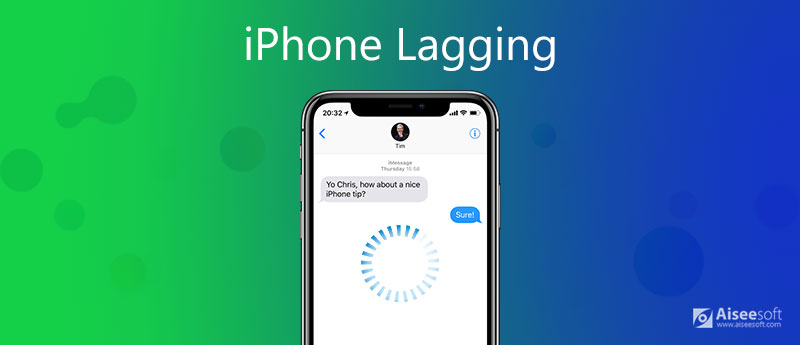
1. Er zijn verschillende redenen waarom uw iPhone langzamer is geworden. Laten we het hier als volgt samenvatten:
App-activiteiten worden op de achtergrond uitgevoerd
Zelfs als je geen app in je ogen ziet draaien, draaien sommige apps toch op de achtergrond. Sommige apps kunnen bijvoorbeeld uw persoonlijke gegevens verzamelen en naar hun server verzenden. Die achtergrondactiviteiten kunnen ervoor zorgen dat uw iPhone achterblijft bij het reageren.
2. iPhone-opslag is bijna vol
als je een groot aantal foto's, video's en andere mediabestanden hebt waarin je iPhone-opslag is opgeslagen, zal je apparaat langzamer zijn.
3. Een oude iOS-versie
Apple werkt zijn iOS-versie altijd bij om de gebruikerservaring te optimaliseren, inclusief versnelling. Bovendien kan de nieuwste iOS-update enkele bugs oplossen die u mogelijk op een oudere versie ervaart. Als gevolg hiervan, als uw iPhone wordt uitgevoerd in een oudere iOS-versie zoals iOS 13, 12, 11, 10 en eerder, kan deze een achterblijvende status ervaren.
4. De internetverbinding is traag
Soms kan het zijn dat het bevriest wanneer u een applicatie probeert te installeren of een online game probeert te spelen. Een van de meest onwetende redenen is de internetverbinding. Een betrouwbare internetverbinding kan een snelle werking garanderen en vice versa.
5. Een iOS-update
Soms kan een iOS-update u nieuwe functies en bugfixes bieden. Ondertussen kan een iOS-update enkele problemen veroorzaken die het Apple-ontwikkelaarsteam niet eerder kan vinden of oplossen. Daarom loopt je iPhone achter na een iOS-update.
6. Andere redenen
Toch zijn er enkele andere redenen waarom de iPhone achterblijft, zoals oververhitting van de iPhone, iPhone-schade en meer. Zelfs Apple vertraagt oudere iPhones echt om de batterij beter te beheren.
Als u andere redenen bent tegengekomen waardoor uw iPhone achterblijft, laat dan hieronder uw opmerkingen achter.
Nadat we de redenen hebben leren kennen waarom de iPhone achterblijft, kunnen we in het volgende deel op de juiste manier reageren op de situatie.
Het herstarten van een apparaat werkt altijd.
Om een bevriezende iPhone te repareren, is de eerste methode die u moet proberen, uw iPhone opnieuw op te starten.
Laten we iPhone 15, 14, 13, 12, 11 of X als voorbeeld nemen:
1. Houd een van beide ingedrukt Volume omlaag or volume omhoog knop en de Kant knop totdat de schuifregelaar wordt uitgeschakeld.
2. Versleep de schuifregelaar en wacht een paar seconden. Uw iPhone wordt uitgeschakeld.
3. Houd na een tijdje de Kant tot je het Apple-logo ziet.
Vervolgens wordt je iPhone opnieuw opgestart.
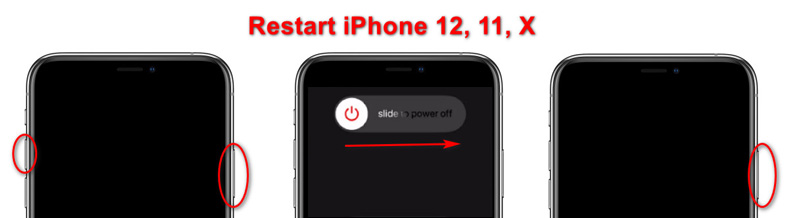
Er is slechts één voorbehoud: als uw iPhone achterblijft vanwege oververhitting of kou van een iPhone, moet u lang wachten tot de temperatuur van uw iPhone normaal is en vervolgens uw iPhone opnieuw opstarten.
Als het opnieuw opstarten echter niet werkt om de vertraging van de iPhone te verhelpen, kunt u een gedwongen herstart uitvoeren. Bij een gedwongen herstart wordt geen inhoud gewist, maar worden enkele veelvoorkomende problemen opgelost, zoals een vastgelopen iPhone, de iPhone wordt niet uitgeschakeld, enz. Druk op en laat de knop snel los. volume omhoog knop. Druk op en laat snel de knop los Volume omlaag knop. Houd vervolgens de ingedrukt Kant tot je het Apple-logo ziet.

Voor meer iPhone-modellen kun je dit bericht bekijken op herstart iPhone.
Als u meerdere applicaties op uw iPhone opent, zal dit leiden tot een bevriezing van de iPhone.
De oplossing hiervoor is vrij eenvoudig.
Sluit gewoon uw apps af.
1. Veeg vanaf het startscherm omhoog vanaf de onderkant van het scherm en pauzeer in het midden van het scherm.
2. Veeg naar rechts of links om de app te vinden die u niet hoeft uit te voeren.
3. Veeg omhoog over het voorbeeld van de app om de app te sluiten.
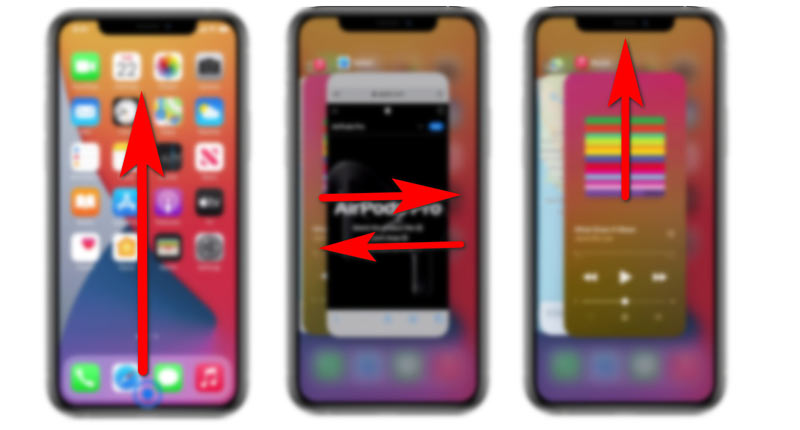
iPhone loopt nog steeds achter? Dood gewoon de automatische verversingsprocessen van de app-achtergrond via de instellingen.
Ga naar uw Instellingen app, tik op Algemeen, vind Ververs apps op achtergrond, en schakel het uit.
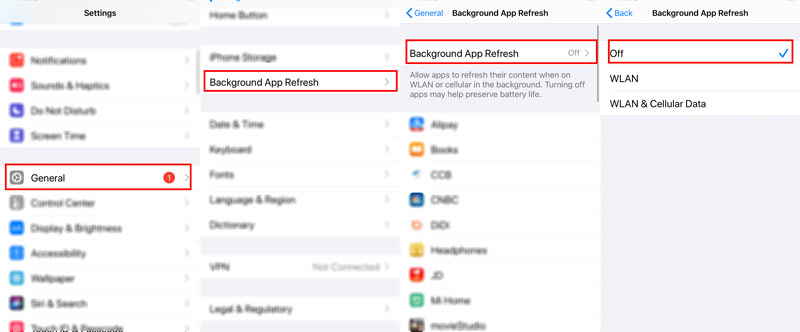
Dagelijks gebruik op de iPhone leidt tot het maken van ongewenste bestanden. Nutteloze caches, afbeeldingsminiaturen, app-gegevens en meer zullen uw iPhone-ruimte opeten en ervoor zorgen dat deze achterblijft.
Om dit probleem efficiënt op te lossen, wordt u aangeraden om een iPhone-opschoningsprogramma te gebruiken.
Aiseesoft iPhone-reiniger is een intelligent iOS-programma voor het opschonen van gegevens. Het kan de ongewenste bestanden automatisch scannen en u helpen om die ongewenste cachegegevens te verwijderen. Bovendien kan het de grote bestanden op de iPhone scannen en u laten beslissen wat er moet worden gewist. Wat betreft de grote foto's, het kan ze comprimeren tot een kleiner formaat en een back-up maken op de computer voordat ze worden verwijderd.

Downloads
100% veilig. Geen advertenties.
De stappen voor het schoonmaken van de iPhone met iPhone Cleaner zijn vrij eenvoudig.
1. Download iPhone Cleaner gratis op uw computer en ontvang een USB-kabel om de bevroren iPhone op de computer aan te sluiten. Dan zal deze software het automatisch detecteren. Vervolgens verschijnt alle basisinformatie over uw iPhone.

2. klikken Quick Scan en deze software begint onmiddellijk met het scannen van uw iPhone-ruimte.

3. Nadat het scanproces is voltooid, klikt u rechts op Wissen om ruimte vrij te maken op de iPhone.

Als u wilt beslissen welk bestand u op de iPhone wilt opschonen, klikt u op een optie uit Wis ongewenste bestanden, verwijder toepassingen, verwijder grote bestanden en Foto's opschonen in het linkerdeelvenster en start een afzonderlijke scan en besluit de ongewenste bestanden te wissen.

Met deze software kun je ook alle gegevens op je iPhone wissen om een diepe opslagruimte vrij te maken door Erase All Data te kiezen.

Uitgebreid lezen over het vrijmaken van ruimte op de iPhone
Veel apps op uw iPhone hebben een internetverbinding nodig voor hun inhoud en andere functionaliteit. Als het netwerk waarmee u verbinding maakt slecht is, kunnen uw app-prestaties op de iPhone ook traag lijken.
Om dit probleem op te lossen, kunt u een stabiel netwerk wijzigen, schakelen tussen mobiele data en Wi-Fi-verbinding, Reset netwerk instellingenEn nog veel meer.
Een iOS-update kan enkele bugs verhelpen, waaronder het bevriezen van de iPhone. Zorg ervoor dat uw iPhone up-to-date is.
1. Ga naar Instellingen, kraan Algemeen en vind software bijwerken.
2. Kraan Download en installeer.
Zorg er vervolgens voor dat uw iPhone is verbonden met wifi en wacht op de iOS-update.
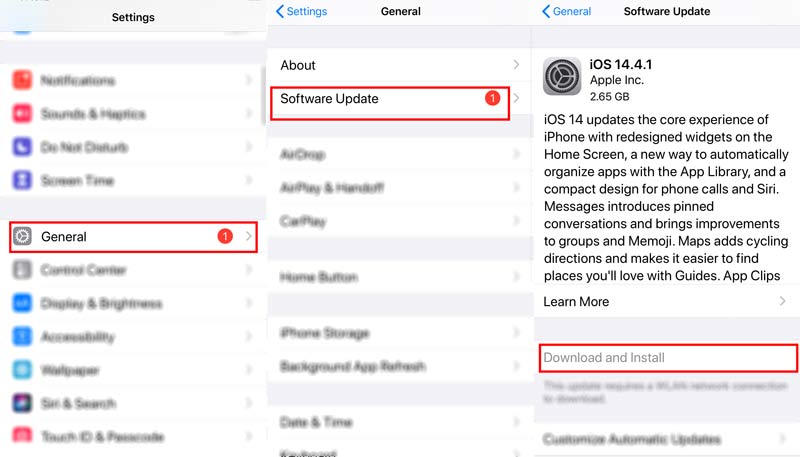
Krijg iets Problemen met iOS-updates ? Bekijk de oplossingen hier.
Wat betreft die app-updates, het werkt op dezelfde manier. Werk gewoon uw apps bij om de achterblijvende iPhone te verwijderen.
1. Open de App Store op iPhone.
2. Tik op uw profielpictogram bovenaan het scherm.
3. Scroll om in afwachting van updates en release-opmerkingen te zien. Kraan bijwerken naast een app om alleen die app bij te werken, of tik op Alles bijwerken.
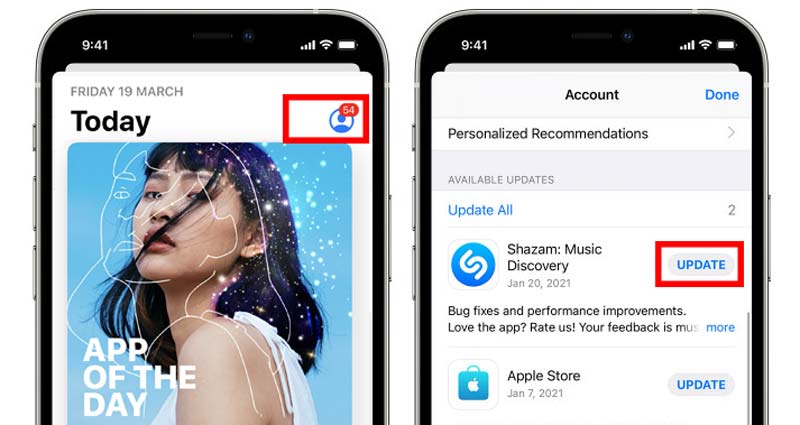
Soms, als de iPhone achterloopt na een iOS-update, kunt u dit proberen downgrade iOS om te zien of het probleem is opgelost.
Heeft het wissen van de iPhone invloed op iCloud?
Nee. Het verwijderen van gegevens op de iPhone heeft geen invloed op de gegevens op iCloud. Zelfs als u een achterblijvende iPhone naar de fabrieksinstellingen herstelt, worden de gegevens op iCloud niet gewijzigd.
Verlies ik mijn gegevens als ik mijn iPhone downgrade?
Over het algemeen betekent een iOS-downgrade het wissen van alle gegevens en het opnieuw installeren van een eerdere iOS-versie. Met third-party software, kunt u iOS downgraden zonder gegevens te verliezen.
Worden iPhones na verloop van tijd langzamer?
Veel iPhone-gebruikers hadden lang vermoed dat Apple de oudere iPhone vertraagde om mensen aan te moedigen een upgrade uit te voeren of een nieuwe iPhone te kopen. In 2014 bevestigde Apple dat het sommige oude modellen vertraagde, maar ze moedigden mensen niet aan om te upgraden.
Conclusie
iPhone-achterstand is een probleem dat bijna alle iPhone-gebruikers kunnen tegenkomen. Waarom loopt uw iPhone achter of loopt hij vast? Dit bericht legt het uit en biedt ook 5 oplossingen om dit probleem op te lossen.
Heb je ooit problemen gehad met het achterblijven van de iPhone?
Of heb je andere oplossingen om uit de traagheid of bevriezing van de iPhone te stappen?
Aarzel niet om uw opmerkingen hieronder achter te laten.

iPhone Cleaner kan nutteloze gegevens op uw apparaat selectief opschonen. U kunt het ook gebruiken om uw privégegevens te wissen en uw iPhone / iPad / iPod Touch snel en veilig te houden.
100% veilig. Geen advertenties.
100% veilig. Geen advertenties.